Att säkra din iPhone eller iPad som kör iOS 7 är lika viktigt som att låsa din bärbara dator eller PC. Här är fem tips för att säkra det och skydda din integritet.
Kom ihåg att en smartphone eller surfplatta i huvudsak är en fullständig dator du använder när du är på språng och att säkerhets- och integritetsproblem måste tas på allvar. Om du är orolig för integritet och vill säkra din iOS 7-enhet, här är några tips för att hjälpa dig.
Aktivera ett enkelt eller komplext lösenordskod
Detta borde säga sig självt, men det är förvånande hur många iDevices jag har lånat och ägaren inte har en lösenordsskärm. Om du inte har ställt in en under den första installationen kan du skapa en genom att gå till Inställningar> Allmänt> Lösenordslås> Slå på lösenordskod. Som standard är det fyra siffror - som en PIN-kod.
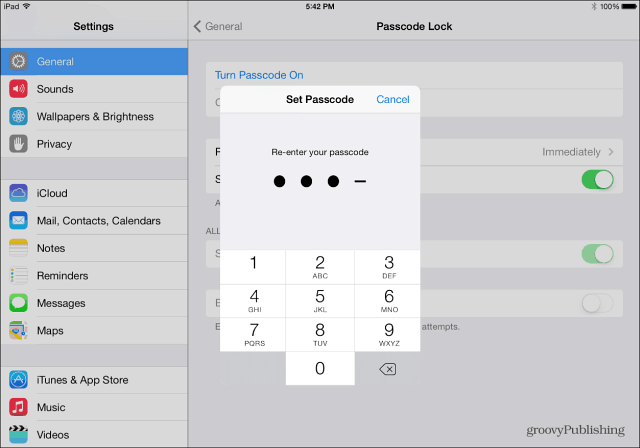
Men du kan skapa en mer komplex lösenord genom att stänga av enkel lösenord. Sedan kan du skriva in ett lösenord eller en fullständig fras. När du har skapat den kan du ställa in hur mycket tid som går innan
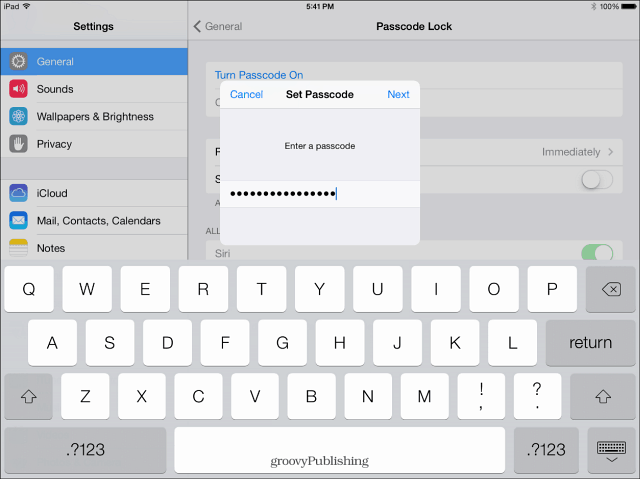
Rensa ofta platser i iOS 7
Så många appar idag måste använda platsspårning. Och iOS 7 har en ofta inbyggd platsfunktion. Vissa gånger kanske du vill använda funktionen, men du kanske också vill rensa dem. För att göra det, gå till Inställningar> Sekretess> Lokationstjänster> Systemtjänster> Frekventa platser. Ja, det är begravt så djupt! Rulla nedåt under din historik och knacka på Rensa historik.
Om du inte vill ha frekventa platser alls, stäng bara av funktionen.
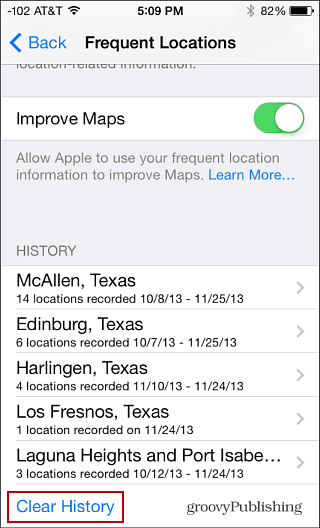
iOS 7 låter dig också anpassa platsdelning. Gå till Allmänt> Begränsningar> Aktivera begränsningar. Du måste ange ditt lösenord två gånger och sedan välja de enskilda apparna för att aktivera begränsningar för. När du har valt dina appar bläddrar du längre ned till sekretessavsnittet. Tryck på Location Services för att inaktivera plats för de specifika apparna.
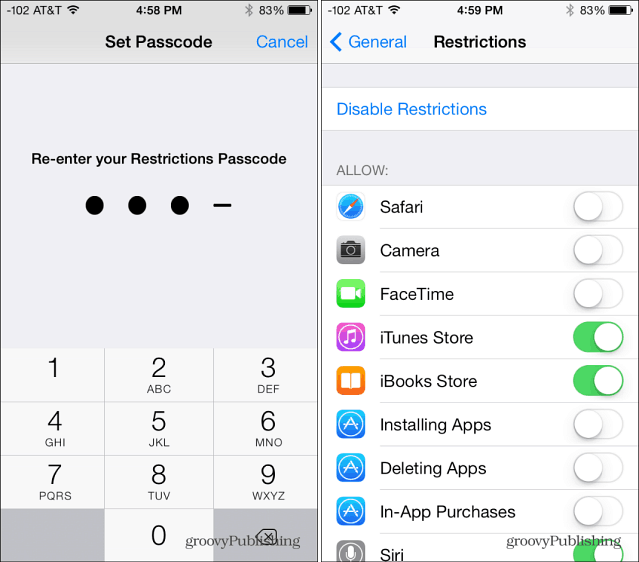
Blockera kakor, aktivera DNT i Safari
Medan Spåra inte (DNT) -funktionen i Safari-webbläsare i iOS 7 förlitar sig på "frivilligt samarbete" av spårare, hjälper varje skydd. Gå till för att aktivera DNT-funktionen Inställningar> Safari. Under Integritet och säkerhet slå på Spår inte. Cookies är inställda på att blockeras av tredje part och annonsörer som standard, men du kan ändra dem till Alltid.
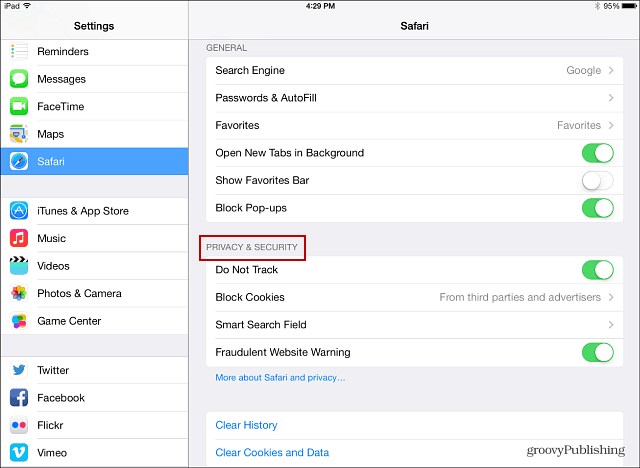
Inaktivera Kontrollcenter och aviseringar på låsskärmen
Att ha aviseringar för objekt i din kalender, meddelanden med mera är bekvämt att komma åt från låsskärmen, men du kanske inte vill ha den informationen tillgänglig för bara någon. Gå till Inställningar> Meddelande Center. Här kan du slå av både meddelandevisning och dagvisning.
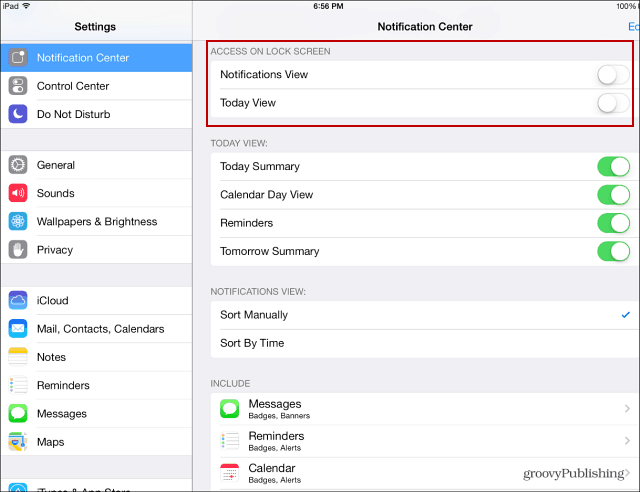
Du kan också gå in och ställa in varje app individuellt för att visa aviseringar eller inte.
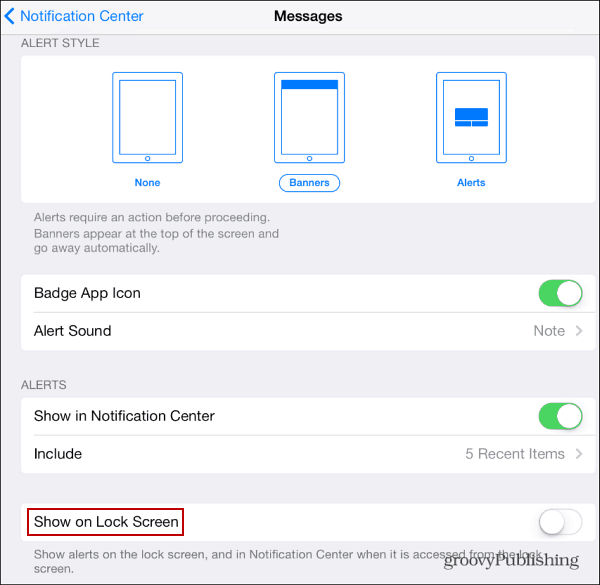
Vi har pratat om hur inaktivera Control Center när du spelar spel eller använder appar. Men i samma avsnitt kan du inaktivera Control Center från att dyka upp på din låsskärm.
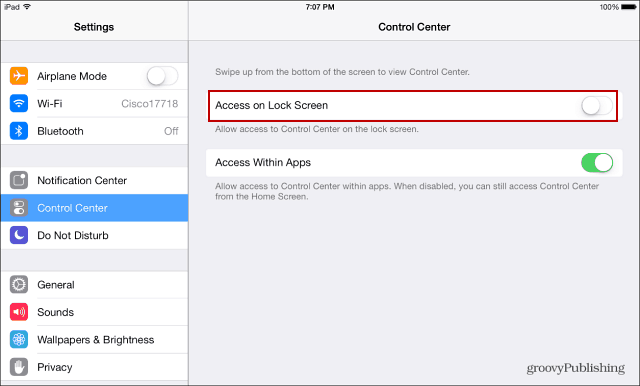
Aktivera tvåstegsverifiering
Ju fler lager av säkerhet du har, desto bättre är din säkerhet. Detta kräver att du anger ett appspecifikt lösenord eller en pinkod första gången du ställer in en tjänst på din enhet. Kolla in vår artikel om hur du gör aktivera tvåstegsverifiering för ditt Apple-ID.
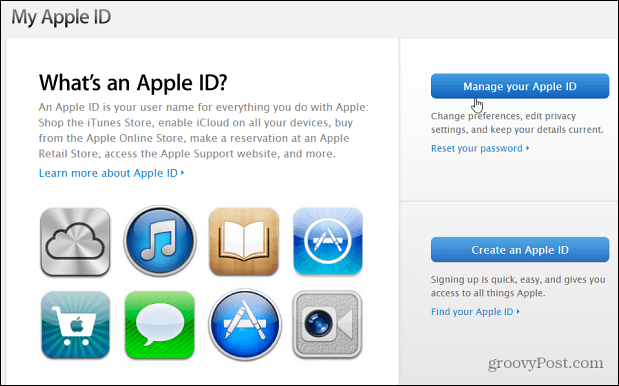
Se också till hur du aktiverar tvåstegsverifiering på dessa andra konton som du använder på din iPhone eller iPad:
- Google tvåfaktorsautentisering Roundup
- Aktivera autentisering med två faktorer på Facebook
- LastPass-tvåfaktorautentisering
- Aktivera tvåstegsverifiering i Dropbox
